با سلام خدمت تمامی دوستان علاقه مند به سخت افزار ..!
از این پس قصد دارم در این بخش آموزش a+ یا همون مونتاژ رایانه رو مرحله به مرحله در تابستان امسال آموزش بدیم.
امیدوارم بعد از آموزش همگی مطالب زیادی یاد گرفته باشیم.
#### در ضمن ... برای دور نشدن از موضوع اصلی آموزش مونتاژ رایانه و جلوگیری از پست های اضافی در این تاپیک پست ندین ...! ####
ولی اگه در جایی سوالی چیزی برای شما پیش اومد می تونید در بخش سوالات در مورد اسمبل رایانه سوال خودتون رو مطرح کنین که در اولین فرصت جواب خواهم داد.
سوالات سخت افزاری در مورد اسمبل کامپیوتر و ایراداتی از این قبیل
موفق و پیروز باشید ... کاوه
دوست عزیز، به سایت علمی نخبگان جوان خوش آمدید
مشاهده این پیام به این معنی است که شما در سایت عضو نیستید، لطفا در صورت تمایل جهت عضویت در سایت علمی نخبگان جوان اینجا کلیک کنید.
توجه داشته باشید، در صورتی که عضو سایت نباشید نمی توانید از تمامی امکانات و خدمات سایت استفاده کنید.


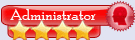
.gif)

 پاسخ با نقل قول
پاسخ با نقل قول





























علاقه مندی ها (Bookmarks)